רמת הקידוד: בינונית
משך הפרויקט: 15 דקות
סוג הפרויקט: אוטומציה עם טריגר מבוסס-זמן
מטרות
- להבין מה הפתרון עושה.
- הסבר על הפעולות של שירותי Apps Script בפתרון.
- מגדירים את הסקריפט.
- מריצים את הסקריפט.
מידע על הפתרון הזה
ייבוא אוטומטי של נתונים מקובצי CSV לגיליון אלקטרוני אחד ב-Google Sheets. אם אתם עובדים עם כמה קובצי CSV עם מבנה דומה, אתם יכולים להשתמש בפתרון הזה כדי לרכז את הנתונים ב-Sheets.
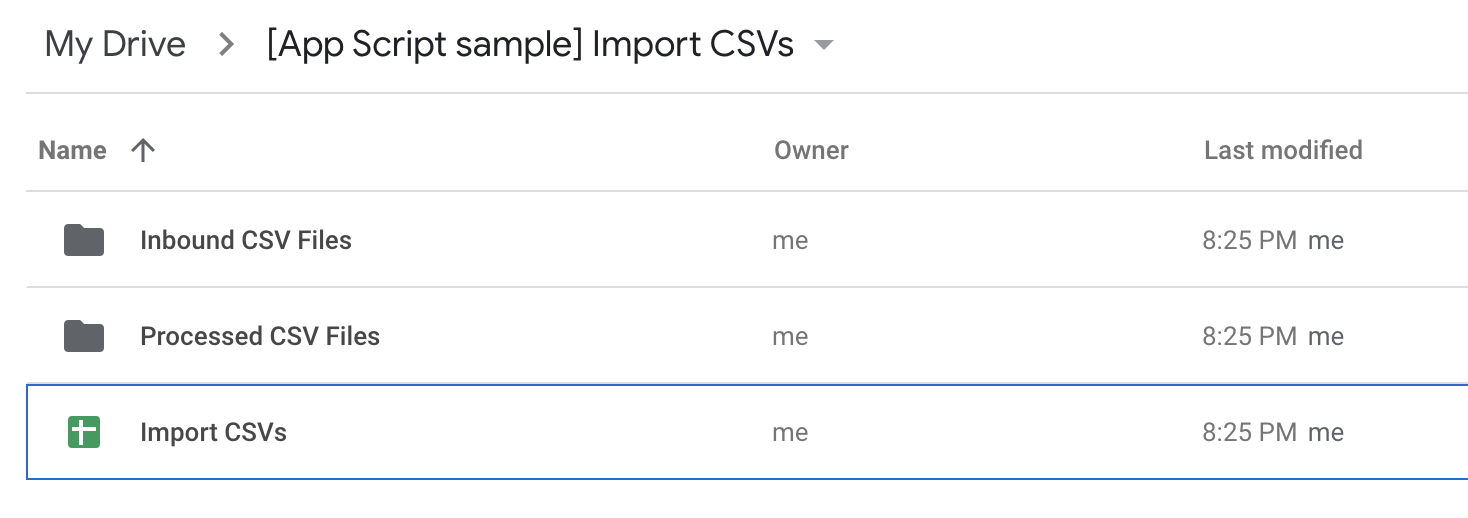
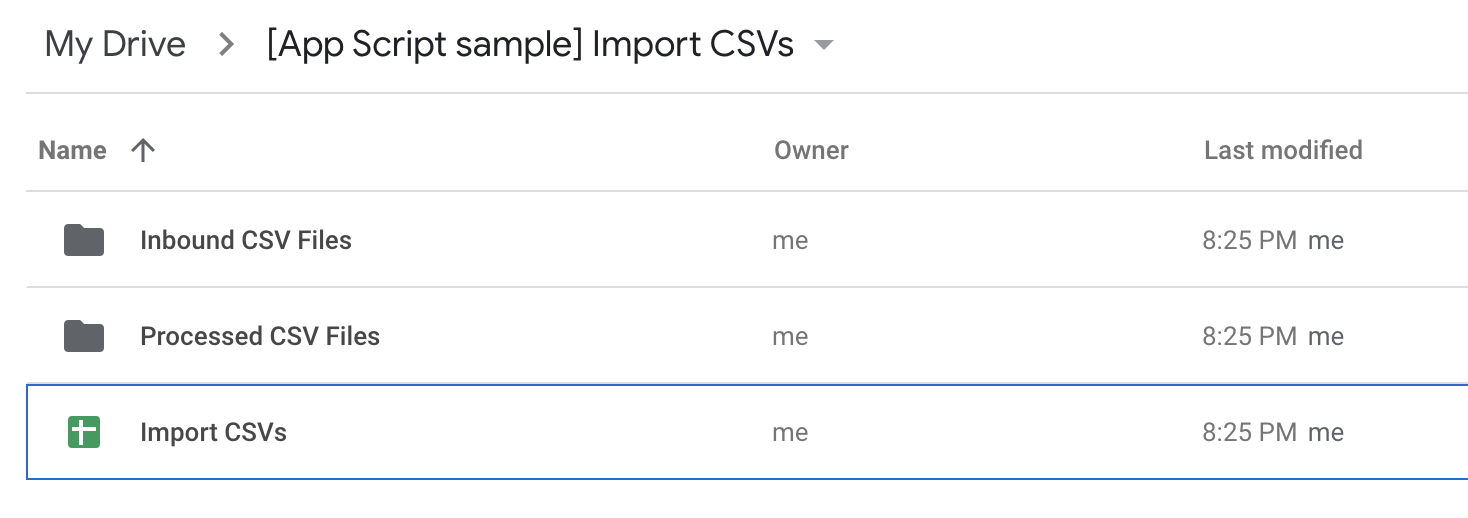
איך זה עובד
הסקריפט פועל מדי יום באמצעות טריגר מבוסס-זמן. הסקריפט עובר על קובצי CSV בתיקייה ייעודית ומוסיף את הנתונים מכל קובץ לגיליון אלקטרוני. כברירת מחדל, הסקריפט מסיר את שורת הכותרת של כל מערך נתוני CSV לפני שהוא מוסיף את הנתונים לשורה האחרונה של הגיליון. הסקריפט שולח אימייל עם סיכום של הקבצים שיובאו, ומעביר את הקבצים לתיקייה אחרת כדי למנוע עיבוד כפול.
הסקריפט כולל גם פונקציות שמגדירות קובצי CSV לדוגמה כדי להדגים את הפתרון הזה.
שירותי Apps Script
הפתרון הזה משתמש בשירותים הבאים:
- שירות Script – יוצר את הטריגר שמבוסס על זמן.
- Drive service – מקבל את התיקיות שהסקריפט משתמש בהן כדי לאחסן קובצי CSV שעברו עיבוד וכאלה שלא, ויוצר אותן אם הן לא קיימות. מקבל את כתובת ה-URL של פרויקט Apps Script כדי לכלול אותה באימייל הסיכום.
- Spreadsheet service – מקבל את הגיליון האלקטרוני שהסקריפט מוסיף אליו את הנתונים מכל קובץ CSV.
- Base service – משתמש במחלקה
Sessionכדי לקבל את כתובת האימייל של המשתמש ואת אזור הזמן של הסקריפט.- המשתמש מבוסס על מי שמריץ את הסקריפט. מכיוון שהסקריפט מופעל על ידי טריגר מבוסס-זמן, המשתמש מוגדר כאדם שיצר את הטריגר.
- הסקריפט משתמש באזור הזמן כדי להוסיף לאימייל הסיכום את התאריך והשעה שבהם הסקריפט פעל.
- שירות כלי עזר – מנתח כל קובץ CSV למערך. הפונקציה מעצבת את התאריך שהסקריפט מוסיף לאימייל הסיכום.
- שירות אימייל – השירות שולח את סיכום האימייל אחרי ייבוא הנתונים מקובצי CSV לגיליון האלקטרוני.
דרישות מוקדמות
כדי להשתמש בדוגמה הזו, אתם צריכים לעמוד בדרישות המוקדמות הבאות:
- חשבון Google (יכול להיות שחשבונות Google Workspace ידרשו אישור אדמין).
- דפדפן אינטרנט עם גישה לאינטרנט.
הגדרת הסקריפט
- לוחצים על הלחצן הבא כדי לפתוח את פרויקט Apps Script של ייבוא נתוני CSV.
פתיחת הפרויקט - לוחצים על סקירה כללית .
- בדף הסקירה הכללית, לוחצים על 'יצירת עותק'
.
הפעלת הסקריפט
- בפרויקט Apps Script שהעתקתם, עוברים לקובץ SetupSample.gs.
- בתפריט הנפתח של הפונקציה, בוחרים באפשרות setupSample ולוחצים על Run (הפעלה). הפונקציה הזו יוצרת את הטריגר שמבוסס על זמן, את קובצי ה-CSV, את הגיליון האלקטרוני ואת התיקייה שהסקריפט משתמש בהם כדי לפעול בהצלחה.
כשמוצגת בקשה, מאשרים את הסקריפט. אם במסך ההסכמה ל-OAuth מוצגת האזהרה האפליקציה הזו לא אומתה, ממשיכים בתהליך על ידי בחירה באפשרות מתקדם > מעבר אל {שם הפרויקט} (לא בטוח).
כדי לראות את הטריגר שמבוסס על זמן אחרי שההגדרה הושלמה, לוחצים על Triggers (טריגרים) .
כדי לראות את הקבצים שנוצרו, פותחים את התיקייה [Apps Script sample] Import CSVs ב-Google Drive.
חוזרים לפרויקט Apps Script ובתוך העורך עוברים לקובץ Code.gs.
בתפריט הנפתח של הפונקציה, בוחרים באפשרות updateApplicationSheet ולוחצים על Run (הפעלה).
כדי לראות את סיכום האימייל עם קישור לגיליון האלקטרוני עם הנתונים המיובאים, צריך לבדוק את תיבת הדואר הנכנס.
(אופציונלי) איפוס הפתרון
אתם יכולים לאפס את הפתרון כדי לעדכן אותו בנתונים שלכם, או לנסות שוב את ההדגמה.
- בפרויקט Apps Script, עוברים לקובץ SetupSample.gs.
- בתפריט הנפתח של הפונקציה, בוחרים באפשרות removeSample ולוחצים על Run (הפעלה). הפונקציה הזו מוחקת את הטריגר, הקבצים והתיקייה שנוצרו בקטע הקודם.
בדיקת הקוד
כדי לבדוק את קוד Apps Script של הפתרון הזה, לוחצים על הצגת קוד המקור למטה:
הצגת קוד המקור
Code.gs
SampleData.gs
SetupSample.gs
Utilities.gs
תורמים
הדוגמה הזו מתוחזקת על ידי Google בעזרת מומחי Google לפיתוח.
